時間:2017-07-04 來源:互聯網 瀏覽量:
今天給大家帶來如何解決win7筆記本電腦沒聲音的問題,解決win7筆記本電腦沒聲音的方法,讓您輕鬆解決問題。
Win7筆記本電腦沒聲音怎麼辦 win7右下角沒有小喇叭的解決方法 在使用筆記本電腦看視頻的時候,突然沒有聲音了,本來以為是音響出了問題,可是拔掉音響後還有沒有聲音。在不確定是不是聲卡出了問題之前,先看看是不是電腦設置上的一些問題。下麵小編就給大家介紹下Win7筆記本電腦沒聲音該如何解決。
筆記本電腦沒聲音解決方法如下:
1:檢查聲音設備是不是正確。很多朋友早操作係統不當的情況下,誤把揚聲器給停用了,那麼這個時候隻要點擊開始按鈕,找到控製麵板,然後點擊“聲音”選項,在跳出來的框中右鍵並啟用已停用的揚聲器選項,如圖1所示:
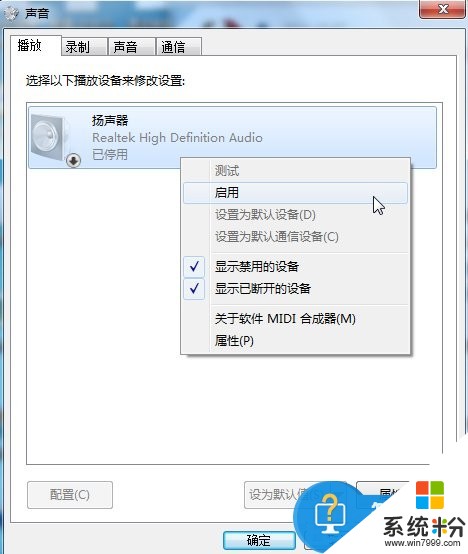
2:在方法1中的“聲音”選項中點擊“通信”,看看是不是選擇了當Windows檢測通信活動時,將所有其他聲音設為靜音。如果是的話請勾選其他3個選項便可,如圖2所示:
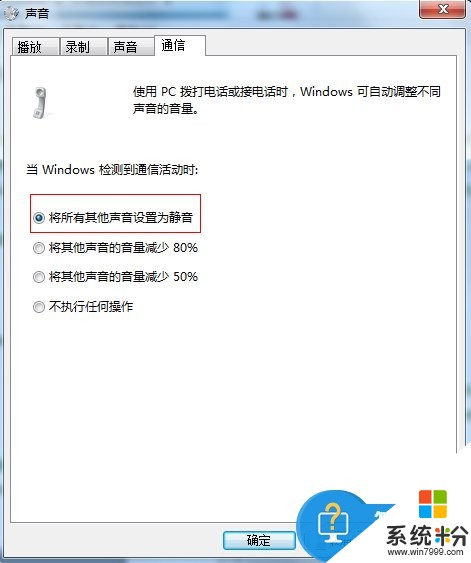
3:如果筆記本有外接設備,比如音響,那麼就要檢查音響的連線是否正確,這個十分簡單,隻要大家仔細看下插口的顏色與音響的連線顏色是否吻合便可。
4:檢測聲卡驅動。聲卡驅動不全麵或者是不正常導致沒有聲音,那麼可以去網上下載自己對應的聲卡驅動程序下載並安裝,最簡單的辦法就是下載驅動精靈直接打上驅動。
Win7右下角沒有小喇叭解決方法如下:
①:在任務欄中右鍵打開“屬性”,如圖3所示:
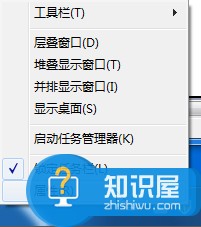
在跳出的“任務欄和開始菜單屬性”中點擊“自定義”按鈕,如圖4所示:
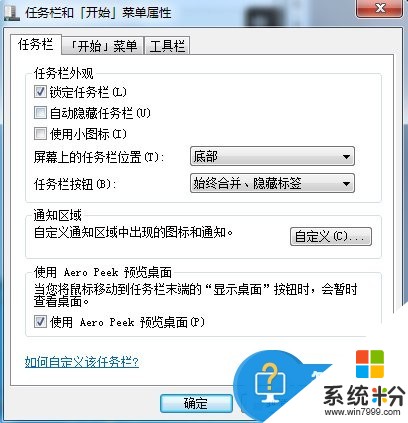
在“通知區域圖標”框中找到“音量”選項,將下拉選項改為“顯示圖標和通知”,最後點擊確定,如圖5所示:

②:檢查windows audio服務是否正常,在開始按鈕的搜索框中輸入services.msc按回車鍵打開“服務”框,在右側找到Windows Audio服務,將狀態選擇啟動,啟動類型選擇自動,如圖6所示:

③:使用殺毒軟件進行殺毒。很少有情況是由於病毒引起這樣的問題,但是也不能排除。先將殺軟更新病毒庫,然後進行查殺。比如金山毒霸、360等都具有不錯的殺毒能力,並且可以使用係統修複功能進行修複。
以上就是如何解決win7筆記本電腦沒聲音的問題,解決win7筆記本電腦沒聲音的方法教程,希望本文中能幫您解決問題。